茶园资源网 Design By www.iooam.com
来源:PS98 作者:zz.G1986
在制作效果之前,需要先找一些质感突出的纹理素材。文字制作过程:先打上自己想要的文字,可以适当的对文字进行变形处理。然后把纹理素材应用到文字上面,调整好光感即可。
最终效果

1、新建一个大小适当的文档,背景填充黑色,选择文字工具打上文字,把文字栅格化图层,用矩形选框工具选取“P”字下面部分进行适当变形,按Ctrl + T 自由变化,竖直拉长,并用钢笔勾一个三角路径,制作一个斜角,同样方法对其它文字进行适当变形处理,然后把所有文字图层合并为一个图层。

2、选择移动工具,然后对图层2操作,按住Alt键 + 键盘向上向右移动,复制图层。用于制作立体效果,厚度依个人喜好而定,想要厚些就多复制几层,最后合并所有复制出的图层,得到图层3。

3、拉入纹理素材,可以网上去找类似素材。按Ctrl 点图层2,得到文字选区。再回到纹理素材,按Ctrl + J 复制得到图层4,并隐去纹理素材,图层2也隐藏。

4、对图层3进行同样的操作,效果如下图。

5、对图层4调整曲线(Ctrl + M)和色彩平衡(Ctrl + B)。
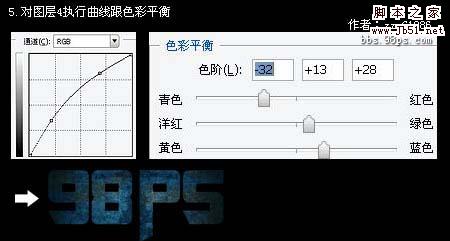
上一页12 下一页 阅读全文
在制作效果之前,需要先找一些质感突出的纹理素材。文字制作过程:先打上自己想要的文字,可以适当的对文字进行变形处理。然后把纹理素材应用到文字上面,调整好光感即可。
最终效果

1、新建一个大小适当的文档,背景填充黑色,选择文字工具打上文字,把文字栅格化图层,用矩形选框工具选取“P”字下面部分进行适当变形,按Ctrl + T 自由变化,竖直拉长,并用钢笔勾一个三角路径,制作一个斜角,同样方法对其它文字进行适当变形处理,然后把所有文字图层合并为一个图层。

2、选择移动工具,然后对图层2操作,按住Alt键 + 键盘向上向右移动,复制图层。用于制作立体效果,厚度依个人喜好而定,想要厚些就多复制几层,最后合并所有复制出的图层,得到图层3。

3、拉入纹理素材,可以网上去找类似素材。按Ctrl 点图层2,得到文字选区。再回到纹理素材,按Ctrl + J 复制得到图层4,并隐去纹理素材,图层2也隐藏。

4、对图层3进行同样的操作,效果如下图。

5、对图层4调整曲线(Ctrl + M)和色彩平衡(Ctrl + B)。
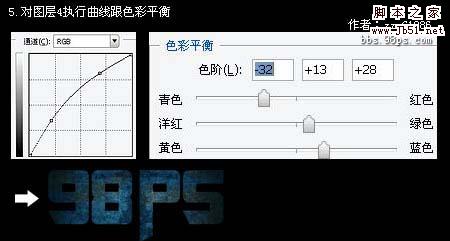
上一页12 下一页 阅读全文
茶园资源网 Design By www.iooam.com
广告合作:本站广告合作请联系QQ:858582 申请时备注:广告合作(否则不回)
免责声明:本站资源来自互联网收集,仅供用于学习和交流,请遵循相关法律法规,本站一切资源不代表本站立场,如有侵权、后门、不妥请联系本站删除!
免责声明:本站资源来自互联网收集,仅供用于学习和交流,请遵循相关法律法规,本站一切资源不代表本站立场,如有侵权、后门、不妥请联系本站删除!
茶园资源网 Design By www.iooam.com
暂无评论...
更新日志
2024年11月18日
2024年11月18日
- 林子祥《单手拍掌》华纳香港版[WAV+CUE][1G]
- 郑秀文.1997-我们的主题曲【华纳】【WAV+CUE】
- 群星.2001-生命因爱动听电影原创音乐AVCD【MEDIA】【WAV+CUE】
- 林志颖.1994-别了晴雨的回忆【飞碟】【WAV+CUE】
- 群星《经典咏流传2》限量1:1母盘直刻[低速原抓WAV+CUE]
- 【蓝卡唱片】卫海霞《乐海霞音珍藏版》WAV分轨
- 杨小琳《金装杨小琳》24K金碟特别版[低速原抓WAV+CUE]
- 群星《国风超有戏 第8期》[320K/MP3][30.32MB]
- 群星《国风超有戏 第8期》[FLAC/分轨][157.37MB]
- 群星《说唱梦工厂 第10期》[320K/MP3][99.5MB]
- 李嘉.1996-思念过秋冬【点将】【WAV+CUE】
- 汪峰.2009-信仰在空中飘扬【星文】【WAV+CUE】
- 尤长靖.2023-肆无忌惮的恋人(EP)【FLAC分轨】
- 群星《说唱梦工厂 第10期》[FLAC/分轨][544.11MB]
- 群星《歌手2024 第12期》[320K/MP3][105.71MB]
